Ingin mengambil gambar yang sedang di tampilkan di layar komputer Anda? Tentu hanya dengan menekan tombol Print Screen dari Keyboard dan gambar keseluruhan di layar komputer akan dapat di ambil dan disimpan. Ada juga alternatif aplikasi dari pihak ke tiga yang menawarkan kemudahan mengambil gambar di layar aktif (screen shoots) yang saat ini mudah di temukan. Tetapi kali ini saya akan mengajarkan kita untuk tidak menggunakan atau menginstall aplikasi dari pihak ketiga, melainkan kita akan menggunakan aplikasi bawaan Windows (Windows Vista, 7, 8 & 10). Aplikasi itu adalah “Snipping Tool” yang telah di ikutkan gratis dari Microsoft bersama dengan Windows.
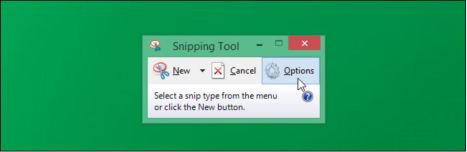
Tidak hanya mengambil keseluruhan gambar aktif di layar seperti menggunakan tombol keyboar Print Screen, Snipping Tool menawarkan kemudahan untuk mengambil objek tertentu di layar aktif komputer Anda. Juga dengan Snipping Tool kita bisa menambahkan catatan atau keterangan di objek gambar yang di ambil, kemudian menyimpan (save), dan juga membagikan (share) dari objek gambar tersebut. Dukungan format file penyimpan yang di tawarkan juga cukup beragam, mulai dari format file HTML, PNG, GIF atau bahkan JPEG.
Untuk menjalakan Snipping Tool, cukup dengan mengetikan “Snipping Tool” di kotak pencarian (Search Bar) pada Start menu. Kemudian klik hasil pencarian yang di tampikan yaitu “Snipping Tool” dan kemudian sebuah jendela kecil aplikasi Snipping Tool akan terbuka.
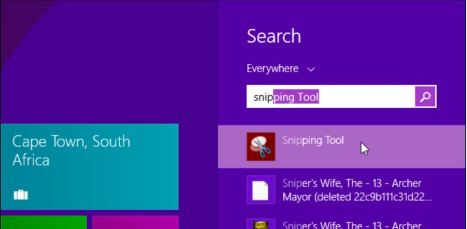
Banyak sekali opsi yang bisa di gunakan dari Snipping Tool, bila kita melihat pada menu “Options” terdapat beberapa settings yang dapat kita pilih (lihat gambar di bawah).
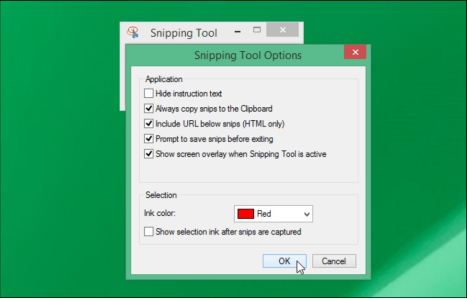
Untuk mengambil gambar di layar (screen shoot), cukup dengan mengklik pada pada tombol “New” atau bila ingin mengubah bentuk objek yang akan di ambil, klik pada tanda anak panah kebawah di tombol “New”.

Terdapat empat pilihan format bentuk objek yang akan di ambil, yaitu Free-form Snip, Rectangular Snip, Window Snip dan Full-screen Snip. Setelah memilih kemudian kursor akan berubah menjadi tanda + yang artinya siap untuk mengambil area apa saja di layar komputer Anda.
Masih banyak lagi fitur yang bisa kita gunakan dari Snipping Tool untuk mengambil gambar tampilan di layar komputer Anda.
Semoga bermanfaat.
Filed under: Computers and Internet |






Tinggalkan komentar